| ООО "ЛесИС" - ГИС TOPOL-L для лесного хозяйства, лесоустройства и арендаторов лесного фонда |

|
|
||||||
Документация по устаревшей и неподдерживаемой версии ГИС TopoL-L 6.8.
Работа с итогами
|
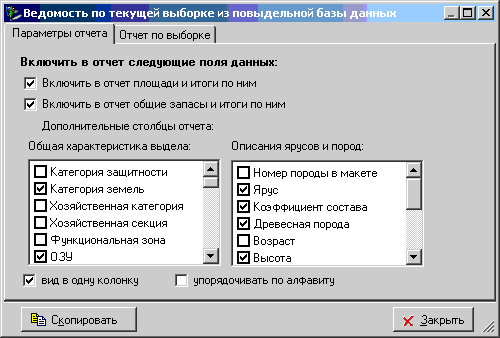
| Формирование ведомости по текущей выборке
|
Получение итогов
Средства экспресс-анализа данных таксации позволяют выполнять оценку распределений площадей и запасов по некоторым параметрам на уровне лесничества и отдельных кварталов. Оценка может быть выполнена как по всем выделам, так и только по отобранным.Для активизации этой функции нужно в форме баз данных на левой панели в дереве объектов выбрать квартал или лесничество, затем на правой панели включить "Вычислять автоматически". Запрошенное распределение будет вычислено за доли секунды и будет вычисляться при переключении от квартала к кварталу и от лесничества к лесничеству. Кнопка
Таблицы устроены так, что их вид можно изменять, переставляя мышкой строки и столбцы (перетягивая их с нажатой левой кнопкой). Можно менять ширину столбцов в целом, изменяя значение ширины стрелочками или задавая цифрой, либо индивидуально, мышкой.
Формирование данных ГУЛФ
Активизировать режим учета лесного фонда можно одним из описанных способов:· В дереве объектов формы баз данных в режиме управления объектами выбрать интересующий объект - лесничество или лесхоз.
· Раскрыть список связанных с объектом данных, выбрать мышкой строку Учет лесного фонда и, либо нажать кнопку на правой панели, либо дважды щелкнуть на этой надписи. Разъясняющая надпись в правой части окна поясняет возможные варианты продолжения.
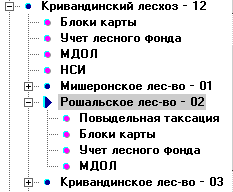
| В форме баз данных в режиме управления учет можно активизировать с уровня лесхоза и лесничества
|
· В форме баз данных на панели таксационных описаний в левом нижнем углу на линейке инструментов также находится кнопка
Форма баз данных в режиме учета сразу после активизации имеет показанный ниже вид, если учет для лесничества уже вычислялся, если нет - правая панель пуста.
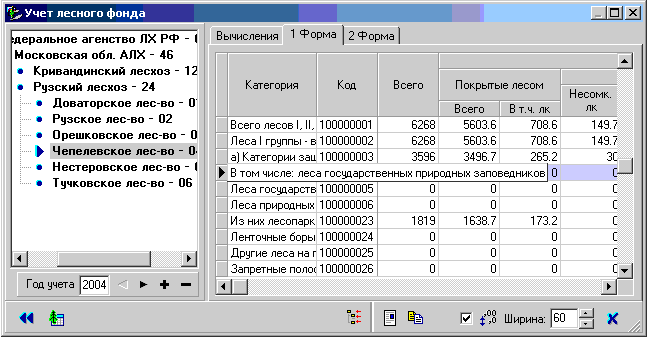
|
| Форма баз данных в режиме учета лесов.
Слева внизу на линейке инструментов кнопки переключения в режим
управления (выбора объекта и данных) и в режим таксационных описаний
выделов.
|
Для получения ГУЛФ в первый раз, или по новому году учета, необходимо нажать кнопку
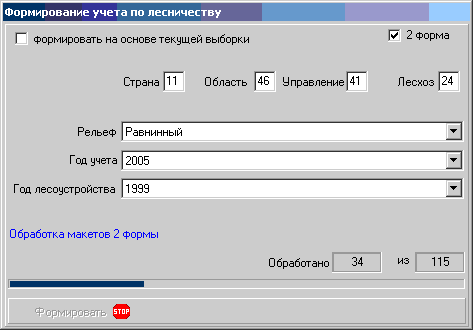
| Форма вычисления учета по лесничеству в процессе работы.
"Галочка" 2 форма определяет, будет ли вычисляться только первая форма учета, или еще и вторая форма. "Галочка" формирование на основе текущей выборки позволяет сформировать учет по части таксационных данных |

| Формирование учета по текущей выборке в таксационной базе данных, например, для арендатора. |
При вычислении учета по выборке для быстрого переключения между отбором выделов и собственно вычислением учета используются кнопки
Учет по лесхозу в целом можно получить аналогичным способом, выбрав нужный лесхоз в дереве объектов слева. Программа попросит задать год учета. При нажатии кнопки Создать происходит формирование ГУЛФ по лесхозу на основе ГУЛФ по лесничествам. Так же можно получить ГУЛФ по региону. Базы данных по нижестоящим лесхозам должны быть уже подготовлены.
Примечание. Формирование учета по лесхозу выполняется обобщением данных учета по лесничествам, поэтому, если требуется получить учет по всему лесхозу, нужно предварительно просчитать учет по всем лесничествам. Аналогично, формирование учета по региону выполняется обобщением данных учета по лесхозам.
Работа с данными ГУЛФ
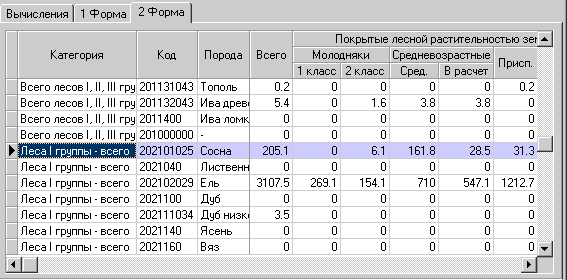
Данные учета по 2 форме. Ширину колонок можно менять также курсором мышки. |
Можно также задать параметры сортировки данных в таблицах: достаточно щелкнуть мышкой по заголовку столбца, либо по нескольким заголовкам последовательно, удерживая нажатой клавишу Ctrl. Повторные щелчки позволяют изменить порядок сортировки или отменить ее.
Кнопка копирования данных учета
Кнопка
В программе предусмотрена возможность вывода значений в требуемых единицах измерения и с округлением до указанного значения. Для настройки степени округлений используется кнопка
Страничка Вычисления позволяет увидеть результат обработки данных учета, вычисляемых с помощью предварительно подготовленных выражений на языке запросов SQL.

| Вычисления на основе данных учета.
Выражения для вычислений должны быть предварительно подготовлены. |
Для экспорта-импорта данных используются кнопки
|
|

|

|
Почтовый адрес для ЗАКАЗНЫХ писем: Грешнов С.П., 108832, Москва, А/Я № 1, тел.+7(916)615-42-77 НЕ ИСПОЛЬЗОВАТЬ курьерскую доставку!!! |
 |
E-Mail: lesis@ya.ru Вопросы общего характера: +7(916)615-42-77 |
РОССИЙСКАЯ ФЕДЕРАЦИЯ Общество с ограниченной ответственностью "ЛЕСИС" ОГРН: 1035007204902, ИНН: 5036046400, КПП: 503601001 |
|